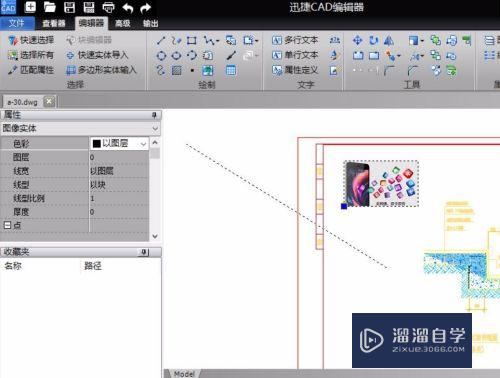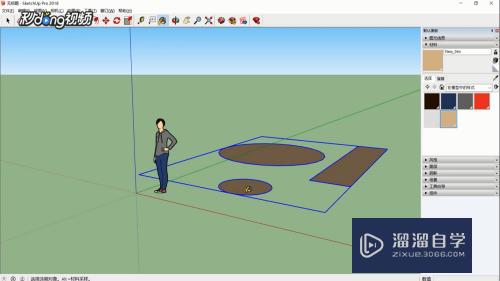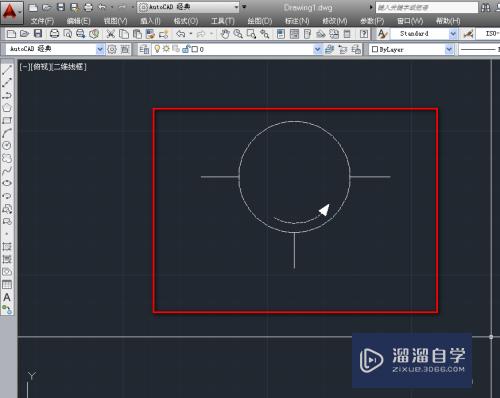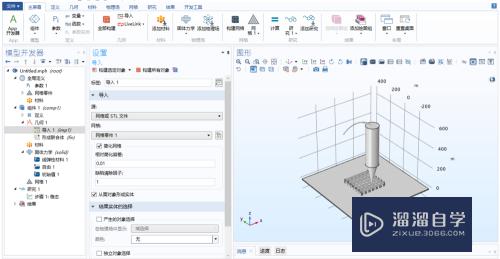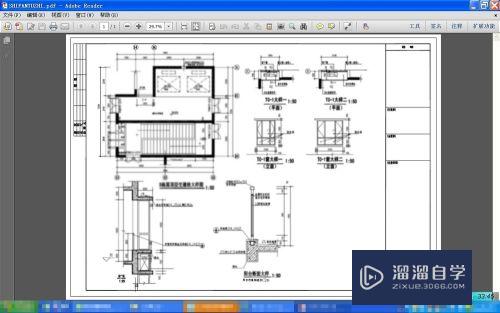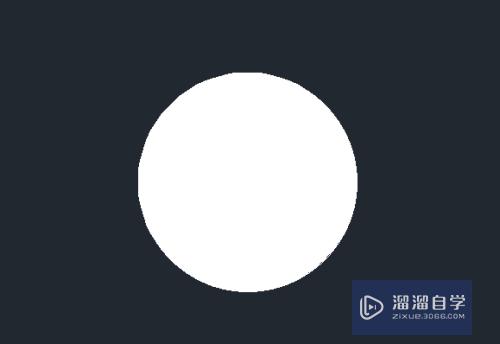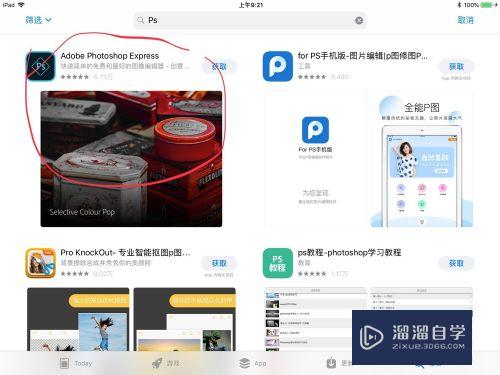PS如何更换背景(ps如何更换背景颜色)优质
PS如何更换背景?相信很多使用该软件的朋友们对此都很感兴趣。那么下面小渲就和大家一起来看看。PS更换背景的方法吧。希望可以帮助到大家。
想学习更多的“PS”教程吗?点击这里前往观看云渲染农场免费试听课程>>
工具/软件
硬件型号:华为笔记本电脑MateBook 14s
系统版本:Windows7
所需软件:PS CS6
操作方法
第1步
打开PS软件。Ctrl+O将图片拖到PS操作面板当中去。

第2步
选择人像照片。Ctrl+J复制图层
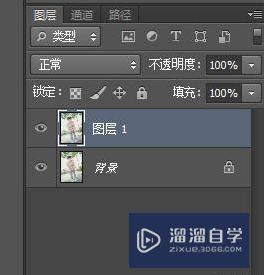
第3步
快捷键W。使用快速选择工具将人像部分。框选出来
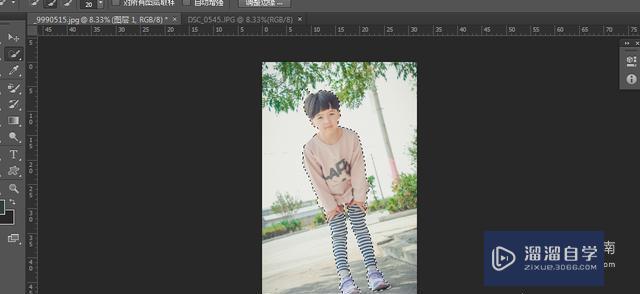
第4步
Ctrl+J复制选区。将选中的人像区域新建一个图层并复制选区内容。
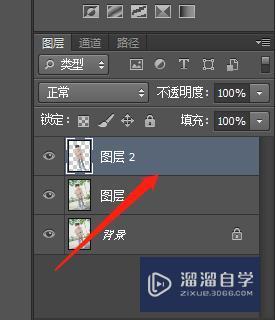
第5步
移动图层。即复制好的图层移动到新的图片当中去。快捷键v
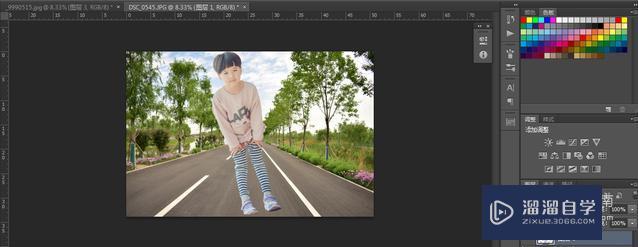
第6步
使用快捷键ctrl+t自由变换来调整图层大小和方向。调整人像大小并旋转至合适角度按回车键即可。在调整大小的过程中为了图层比例不受影响可以在按住shift键的同时拖动控制点。以确保画面比例看起来更自然。
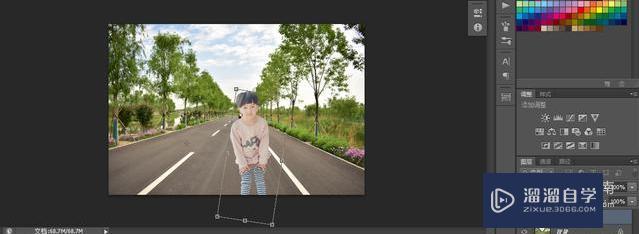
第7步
合并图层。快捷键ctrl+E。将人像图层和背景图片合并为一层。
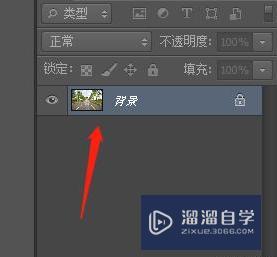
第8步
图片导出。这是最后一步。也是最关键的一步。图片另存为。快捷键ctrl+shift+S。选择照片输出的存放位置。注意图片的格式。点击保存即可。
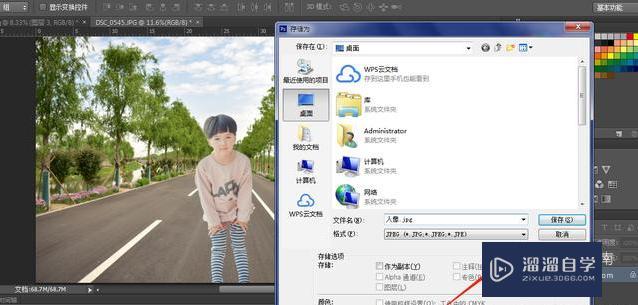
以上关于“PS如何更换背景(ps如何更换背景颜色)”的内容小渲今天就介绍到这里。希望这篇文章能够帮助到小伙伴们解决问题。如果觉得教程不详细的话。可以在本站搜索相关的教程学习哦!
更多精选教程文章推荐
以上是由资深渲染大师 小渲 整理编辑的,如果觉得对你有帮助,可以收藏或分享给身边的人
本文标题:PS如何更换背景(ps如何更换背景颜色)
本文地址:http://www.hszkedu.com/67606.html ,转载请注明来源:云渲染教程网
友情提示:本站内容均为网友发布,并不代表本站立场,如果本站的信息无意侵犯了您的版权,请联系我们及时处理,分享目的仅供大家学习与参考,不代表云渲染农场的立场!
本文地址:http://www.hszkedu.com/67606.html ,转载请注明来源:云渲染教程网
友情提示:本站内容均为网友发布,并不代表本站立场,如果本站的信息无意侵犯了您的版权,请联系我们及时处理,分享目的仅供大家学习与参考,不代表云渲染农场的立场!